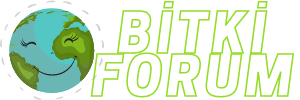Sena
New member
Bilgisayarımın Sesi Az Çıkıyor Ne Yapmalıyım?
Bilgisayarınızın sesi az çıkıyorsa, bu durum oldukça sinir bozucu olabilir. Neyse ki, bu sorunu çözmek için atabileceğiniz birkaç adım var. İşte bilgisayarınızın sesini artırmak ve olası sorunları gidermek için yapmanız gerekenler:
1. Ses Ayarlarını Kontrol Edin
İlk olarak, ses ayarlarını kontrol etmek her zaman iyi bir başlangıç noktasıdır. Windows ve macOS'ta ses seviyelerini kolayca ayarlayabilirsiniz.
- Windows Kullanıcıları İçin Görev çubuğundaki hoparlör simgesine tıklayın ve ses seviyesini artırın. "Ses Karıştırıcı"yı açarak uygulama bazında ses seviyelerini de kontrol edebilirsiniz. Ayrıca, Denetim Masası > Donanım ve Ses > Ses bölümüne giderek, cihaz özelliklerini ve ayarlarını kontrol edebilirsiniz.
- macOS Kullanıcıları İçin Menü çubuğundaki ses simgesine tıklayın ve ses seviyesini artırın. Sistem Tercihleri > Ses > Çıkış sekmesinden hoparlörlerinizi ve ses seviyelerini kontrol edin.
Bu temel kontroller, birçok durumda sorunu çözebilir. Ancak, eğer hala sorun yaşıyorsanız, bir sonraki adıma geçebilirsiniz.
2. Ses Sürücülerini Güncelleyin
Ses sorunlarının yaygın bir nedeni, güncel olmayan veya bozuk ses sürücüleridir.
- Windows Kullanıcıları İçin Aygıt Yöneticisi'ni açarak "Ses, video ve oyun denetleyicileri" altında ses kartınızı bulun. Sağ tıklayarak "Sürücüyü Güncelleştir" seçeneğini seçin. Güncel sürücüler bulup yüklemek için otomatik arama yapın.
- macOS Kullanıcıları İçin Mac genellikle sürücüleri otomatik olarak günceller, ancak Sistem Tercihleri > Yazılım Güncelleme yolunu izleyerek tüm güncellemeleri kontrol edebilirsiniz.
Sürücülerin güncellenmesi, ses problemlerini gidermede etkili bir yöntemdir. Ancak, sorun hala devam ediyorsa, donanım kaynaklı olabilir.
3. Donanım Bağlantılarını Kontrol Edin
Bazen fiziksel bağlantılardaki gevşemeler veya sorunlar ses problemlerine neden olabilir.
- Hoparlör ve Kulaklık Bağlantıları Hoparlörlerin veya kulaklıkların doğru şekilde bağlandığından emin olun. Kablolarda herhangi bir hasar olup olmadığını kontrol edin. Ayrıca, farklı bir cihazda deneyerek sorunun kaynağını belirleyebilirsiniz.
- Dahili Hoparlörler Dahili hoparlörlerin bağlantılarının doğru olduğunu ve düzgün çalıştığını kontrol edin. Laptop kullanıcıları için, hoparlörlerdeki herhangi bir fiziksel hasar veya engel olup olmadığını gözden geçirin.
Fiziksel bağlantıların sağlam olduğundan emin olduktan sonra, hala sorun yaşıyorsanız, ses ayarlarını daha detaylı bir şekilde kontrol etmelisiniz.
4. Ses Ayarlarını Daha Detaylı Kontrol Edin
Bazı durumlarda, işletim sistemi ayarları yeterli olmayabilir ve daha derinlemesine bir inceleme gerekebilir.
- Ekolayzer Ayarları Ses kartınızın yazılımı üzerinden ekolayzer ayarlarını kontrol edin. Ekolayzer ayarlarının düzgün çalıştığından emin olun ve gerekli düzenlemeleri yaparak ses kalitesini artırın.
- Gelişmiş Ayarlar Windows'da Denetim Masası > Donanım ve Ses > Ses > Hoparlörler > Özellikler > Gelişmiş sekmesine giderek farklı ses formatlarını deneyebilirsiniz.
Bu detaylı kontroller, ses seviyesini ve kalitesini artırmada etkili olabilir.
5. Üçüncü Taraf Yazılımlarını Kullanın
Eğer standart ayarlar yeterli gelmiyorsa, üçüncü taraf yazılımlar kullanarak ses seviyesini artırabilirsiniz.
- Boom 3D macOS ve Windows için mevcut olan bu yazılım, ses kalitesini artırmak için ekolayzer ve ses yükseltme özellikleri sunar.
- VLC Media Player Bu popüler medya oynatıcı, ses seviyesini %200'e kadar artırma özelliğine sahiptir. VLC kullanarak medya dosyalarınızın ses seviyesini artırabilirsiniz.
Üçüncü taraf yazılımlar, özellikle medya dosyalarının ses seviyesini artırmada oldukça faydalıdır.
6. Donanım Yükseltmesi Yapın
Eğer yukarıdaki adımların hiçbiri işe yaramazsa, donanım yükseltmesi yapmayı düşünebilirsiniz.
- Harici Hoparlörler Dahili hoparlörler yerine kaliteli harici hop
Bilgisayarınızın sesi az çıkıyorsa, bu durum oldukça sinir bozucu olabilir. Neyse ki, bu sorunu çözmek için atabileceğiniz birkaç adım var. İşte bilgisayarınızın sesini artırmak ve olası sorunları gidermek için yapmanız gerekenler:
1. Ses Ayarlarını Kontrol Edin
İlk olarak, ses ayarlarını kontrol etmek her zaman iyi bir başlangıç noktasıdır. Windows ve macOS'ta ses seviyelerini kolayca ayarlayabilirsiniz.
- Windows Kullanıcıları İçin Görev çubuğundaki hoparlör simgesine tıklayın ve ses seviyesini artırın. "Ses Karıştırıcı"yı açarak uygulama bazında ses seviyelerini de kontrol edebilirsiniz. Ayrıca, Denetim Masası > Donanım ve Ses > Ses bölümüne giderek, cihaz özelliklerini ve ayarlarını kontrol edebilirsiniz.
- macOS Kullanıcıları İçin Menü çubuğundaki ses simgesine tıklayın ve ses seviyesini artırın. Sistem Tercihleri > Ses > Çıkış sekmesinden hoparlörlerinizi ve ses seviyelerini kontrol edin.
Bu temel kontroller, birçok durumda sorunu çözebilir. Ancak, eğer hala sorun yaşıyorsanız, bir sonraki adıma geçebilirsiniz.
2. Ses Sürücülerini Güncelleyin
Ses sorunlarının yaygın bir nedeni, güncel olmayan veya bozuk ses sürücüleridir.
- Windows Kullanıcıları İçin Aygıt Yöneticisi'ni açarak "Ses, video ve oyun denetleyicileri" altında ses kartınızı bulun. Sağ tıklayarak "Sürücüyü Güncelleştir" seçeneğini seçin. Güncel sürücüler bulup yüklemek için otomatik arama yapın.
- macOS Kullanıcıları İçin Mac genellikle sürücüleri otomatik olarak günceller, ancak Sistem Tercihleri > Yazılım Güncelleme yolunu izleyerek tüm güncellemeleri kontrol edebilirsiniz.
Sürücülerin güncellenmesi, ses problemlerini gidermede etkili bir yöntemdir. Ancak, sorun hala devam ediyorsa, donanım kaynaklı olabilir.
3. Donanım Bağlantılarını Kontrol Edin
Bazen fiziksel bağlantılardaki gevşemeler veya sorunlar ses problemlerine neden olabilir.
- Hoparlör ve Kulaklık Bağlantıları Hoparlörlerin veya kulaklıkların doğru şekilde bağlandığından emin olun. Kablolarda herhangi bir hasar olup olmadığını kontrol edin. Ayrıca, farklı bir cihazda deneyerek sorunun kaynağını belirleyebilirsiniz.
- Dahili Hoparlörler Dahili hoparlörlerin bağlantılarının doğru olduğunu ve düzgün çalıştığını kontrol edin. Laptop kullanıcıları için, hoparlörlerdeki herhangi bir fiziksel hasar veya engel olup olmadığını gözden geçirin.
Fiziksel bağlantıların sağlam olduğundan emin olduktan sonra, hala sorun yaşıyorsanız, ses ayarlarını daha detaylı bir şekilde kontrol etmelisiniz.
4. Ses Ayarlarını Daha Detaylı Kontrol Edin
Bazı durumlarda, işletim sistemi ayarları yeterli olmayabilir ve daha derinlemesine bir inceleme gerekebilir.
- Ekolayzer Ayarları Ses kartınızın yazılımı üzerinden ekolayzer ayarlarını kontrol edin. Ekolayzer ayarlarının düzgün çalıştığından emin olun ve gerekli düzenlemeleri yaparak ses kalitesini artırın.
- Gelişmiş Ayarlar Windows'da Denetim Masası > Donanım ve Ses > Ses > Hoparlörler > Özellikler > Gelişmiş sekmesine giderek farklı ses formatlarını deneyebilirsiniz.
Bu detaylı kontroller, ses seviyesini ve kalitesini artırmada etkili olabilir.
5. Üçüncü Taraf Yazılımlarını Kullanın
Eğer standart ayarlar yeterli gelmiyorsa, üçüncü taraf yazılımlar kullanarak ses seviyesini artırabilirsiniz.
- Boom 3D macOS ve Windows için mevcut olan bu yazılım, ses kalitesini artırmak için ekolayzer ve ses yükseltme özellikleri sunar.
- VLC Media Player Bu popüler medya oynatıcı, ses seviyesini %200'e kadar artırma özelliğine sahiptir. VLC kullanarak medya dosyalarınızın ses seviyesini artırabilirsiniz.
Üçüncü taraf yazılımlar, özellikle medya dosyalarının ses seviyesini artırmada oldukça faydalıdır.
6. Donanım Yükseltmesi Yapın
Eğer yukarıdaki adımların hiçbiri işe yaramazsa, donanım yükseltmesi yapmayı düşünebilirsiniz.
- Harici Hoparlörler Dahili hoparlörler yerine kaliteli harici hop